Cómo mostrar fórmulas en Excel 2013
Aprender a mostrar fórmulas en Excel 2013 es una forma útil de determinar por qué es posible que no esté calculando el resultado deseado en una de sus celdas. Cuando muestre las fórmulas en las celdas en lugar de los valores, Excel también resaltará las celdas que forman parte del cálculo de esa fórmula, lo que le permitirá ver qué implica determinar el valor de su celda.
Nuestros pasos a continuación le mostrarán el proceso necesario para mostrar fórmulas en celdas en lugar de sus valores, y le mostrará cómo hacerlo con solo unos pocos pasos. Esto es algo que puede activar o desactivar en unos segundos, lo cual es útil cuando está solucionando problemas dentro de su hoja de cálculo.
Ver fórmulas en lugar de valores en Excel 2013
Los pasos a continuación van a ajustar la configuración en su hoja de cálculo de Excel para que la fórmula sea visible dentro de la celda en lugar del valor de la fórmula. Simplemente puede seguir estos pasos nuevamente para volver a mostrar el valor.
También puede ver una fórmula seleccionando la celda que contiene la fórmula, luego mirando la barra de fórmulas sobre la hoja de cálculo, como en la imagen a continuación.

Paso 1: abra la hoja de cálculo que contiene las fórmulas que desea mostrar.
Paso 2: haz clic en la pestaña Fórmulas en la parte superior de la ventana.
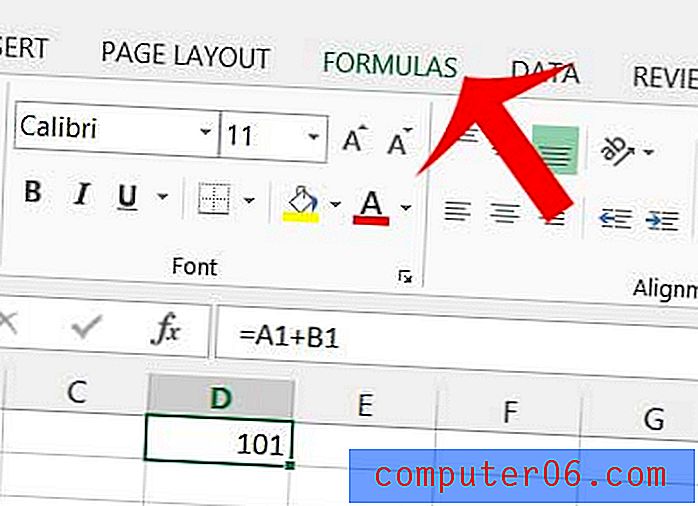
Paso 3: haga clic en el botón Mostrar fórmulas en la sección Auditoría de fórmulas de la cinta en la parte superior de la ventana.
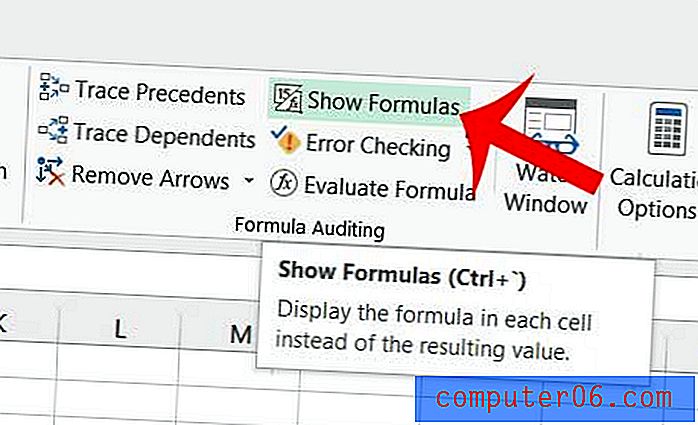
¿Tiene problemas con una fórmula en Excel 2013? Esta sencilla guía de fórmulas puede ayudarlo a descubrir dónde podría estar yendo mal.



